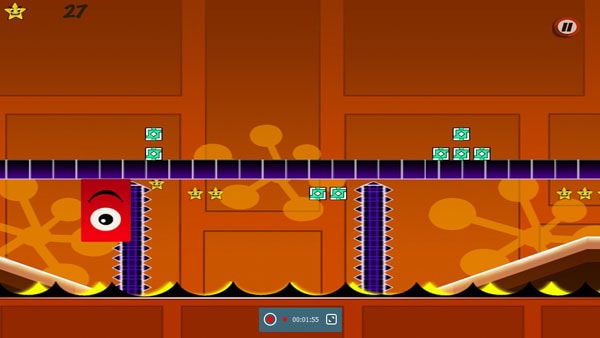3 legjobb Geometry Dash rögzítő a Geometry Dash rögzítéséhez
A Geometry Dash mobiljáték egy versenyjáték, amely a versenyzés és a készségek kombinációját egyesíti egy helyen. A játék izgalmas természete arra készteti az embert, hogy mennyire izgalmas és érdekes lenne a játék, ha az egészet sokkal nagyobb képernyőn, például PC-képernyőn is meg lehetne nézni. A Geometry Dash felvevővel már nem kell csodálkoznia.
Ebben a cikkben megvizsgáljuk a különböző Geometry Dash rögzítőket, és megnézzük, hogyan használhatod őket minden egyes verseny rögzítésére, amelyen részt veszel, valamint minden egyes balesetet, amelyet elkerülsz vagy eltalálsz. Azt is megvizsgáljuk, hogyan rögzítheti a Geometry Dash-t iPhone, PC és Android által támogatott eszközein.
- 1. rész: A Geometry Dash rögzítése számítógépen (jailbreak nélkül)
- 2. rész. A legjobb geometriai műszerfal rögzítő iPhone-on
- 3. rész: A legjobb Geometry Dash Recorder Androidra
1. rész: A Geometry Dash rögzítése számítógépen (jailbreak nélkül)
A iOS képernyőfelvevő szabadságot biztosít játékainak rögzítésére közvetlenül iOS-eszközéről. Az a jó ebben az alkalmazásban, hogy nem kell feltörnie az iDevice-et, ahogy ez más képernyőrögzítő programok esetében is történik. Ezenkívül megoszthatja a rögzített videókat barátaival különböző webhelyeken, például a YouTube-on vagy a Facebookon.

iOS képernyőfelvevő
Jegyezze fel a Geometry Dash-t későbbi használatra
- Egyszerű, intuitív folyamat.
- Játsszon játékokat, videókat stb.
- A mobil játékmenet tükrözése és rögzítése nagyobb képernyőn.
- Támogatja a jailbreakelt és a nem jailbreakelt eszközöket is.
- Az iOS 7.1-től iOS 12-ig futó iPhone, iPad és iPod touch támogatása.
- Windows és iOS programokat is kínál (az iOS program nem érhető el iOS 11-12-hoz).
A Geometry Dash rögzítése az iOS Screen Recorder segítségével
Lépés 1: Szerezze be az iOS Screen Recordert
Töltse le az iOS Screen Recordert laptopjára. A telepítés után indítsa el a programot. Megnyílik egy új felület az alábbi képernyőképen látható módon.

Lépés 2: Csatlakozzon a WIFI-hez és a képernyőrögzítőhöz
Válasszon ki egy aktív WIFI-kapcsolatot, és csatlakoztassa hozzá eszközét és számítógépét. Az aktív kapcsolatot általában a hasonló képernyők jelenléte jelzi mindkét eszközön, amint az az alábbi képernyőképen látható.
Lépés 3: Indítsa el az AirPlay / Screen Mirroring alkalmazást
A telefon kezelőfelületén csúsztassa felfelé az ujját a képernyő aljáról. Ez a művelet megnyitja a „vezérlőközpontot”. A „vezérlőközpont” alatt érintse meg az „AirPlay” vagy „Képernyőtükrözés” lehetőséget, és kövesse az ezen a képernyőképen látható lépéseket.

Lépés 4: Felvétel megkezdése
Menjen a játékok mappájába, és válassza a Geometry Dash lehetőséget. Amint elkezdi játszani a játékot, megkezdődik a felvételi folyamat. Ha van aktív kapcsolata, megtekintheti az iPhone-ján végzett minden egyes mozdulatot a számítógépén. Ha végzett a felvétellel, érintse meg a piros ikont a felvételi folyamat leállításához. Most már mentheti játékát, és később megtekintheti, vagy megoszthatja barátaival különböző közösségi média platformokon.
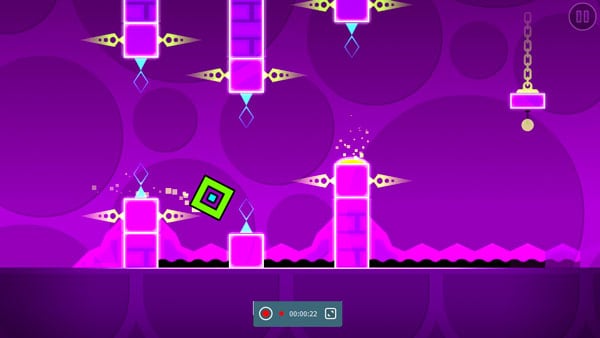
2. rész: A legjobb Geometry Dash Recorder iPhone-on
A Geometry Dash legjobb képernyőrögzítője az iPhone platformon dolgozók számára kétségtelenül a iOS Screen Recorder alkalmazás. Ez az alkalmazás lehetőséget ad a Geometry Dash rögzítésére iPhone vagy iPad készülékén. Ezzel a Screen Recorder for Geometry Dash programmal rögzítheti játékát, és megoszthatja a videókat barátaival. Az a jó ebben az alkalmazásban, hogy támogatja az iOS-eszközök különböző verzióit, amelyek a 7-es verziónál újabbak. Ha szeretné tudni, hogyan rögzítheti a Geometry Dash-t iPhone-ján az iOS Screen Recorder alkalmazással, kövesse az alábbi alapvető lépéseket az ábra szerint. lent.
Lépés 1: Töltse le az iOS Screen Recorder alkalmazást
Ezt követheti iOS Screen Recorder alkalmazás telepítési útmutatója az alkalmazás letöltéséhez és telepítéséhez a készülékre.
Lépés 2: Felvétel megkezdése
Miután telepítette az alkalmazást, kattintson a rögzítés gomb ikonjára a rögzítési folyamat elindításához. Fogja meg telefonját, és indítsa el a Geometry Dash játékot. Játssz annyit, amennyit csak tudsz, miközben az alkalmazás rögzíti a játékot.
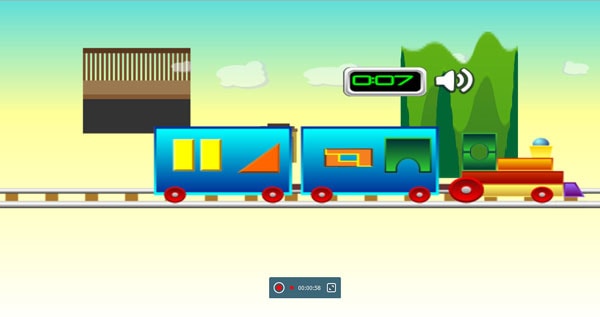
Lépés 3: Rögzített fájl mentése
Ha végzett a rögzítéssel, érintse meg a leállítás gombot, és mentse el a rögzített fájlt.

3. rész: A legjobb Geometry Dash Recorder Androidra
Azok számára, akik Android-alapú okostelefonokat használnak, és a Geometry Dash játékkal játszanak, jó hír, hogy a Geometry Dash mozdulatait a Geometry Dash rögzítővel rögzítheti. Erre a nagyszerű alkalmazás a Telecine alkalmazás. Ezzel az alkalmazással nincs szükség csatlakozókábelekre vagy jailbreak folyamatra, hogy rögzítse kedvenc Geometry Dash mozdulatait. A kezdéshez először meg kell keresnie és le kell töltenie ezt a programot a Google Playstore-ból. Ha szeretné tudni, hogyan rögzítse a Geometry Dash-t Android-működtető eszközén, kövesse az alábbi alapvető lépéseket.
Lépés 1: Töltse le az alkalmazást
Látogassa meg a Google Play Store-t, és töltse le és indítsa el ezt az alkalmazást. A felületen láthatja a „Lejátszás” ikont, a felvételi időt, a riasztási ikont és a videórögzítési lehetőségeket.

Lépés 2: Konfigurálja a beállításokat
Mielőtt elkezdené a rögzítést, dönthet úgy, hogy személyre szabja videojátékának rögzítési tulajdonságait. A beállításokat saját preferenciáinak megfelelően módosíthatja különböző beállítások, például a videó méretének módosításával. Ha a három másodperces visszaszámlálót is el szeretné rejteni, akkor elrejtheti, ha az opció melletti sávot a bal oldalra csúsztatja.
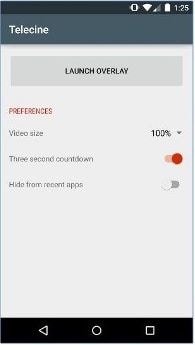
Lépés 3: Indítsa el a játékot, és indítsa el a rögzítést
Indítsa el a Geometry Dash programot a telefonján, és lépjen vissza a Telecine kezdőlapjára. Érintse meg a „lejátszás” ikont a rögzítési folyamat elindításához. Megjelenik egy felugró üzenet, amelyben értesítést kap arról, hogy a Telecine rögzíteni szeretné a képernyőt. Csak érintse meg a „Start Now” ikont a felvételi folyamat elindításához.
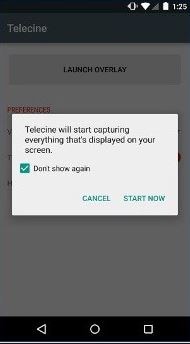
A játék játék közben rögzítésre kerül. A rögzítési folyamat befejeztével állítsa le a felvételi folyamatot, és mentse el a fájlt.
Tessék, itt van. Itt nincs szükség rakétatudományra.
Akár szórakozásból, akár dicsekvésből szeretné rögzíteni a Geometry Dash-t, a különböző Screen Recorder for Geometry Dash programok és alkalmazások közül választhat és használhatja. Összegyűjtöttünk szerint nem kötelező feltörni egy iPhone vagy Android telefont, hogy rögzíteni tudja okostelefonja képernyőjét. A megfelelő programmal a Geometry Dash rögzítése olyan egyszerű, mint maga a játék.
Legfrissebb cikkek